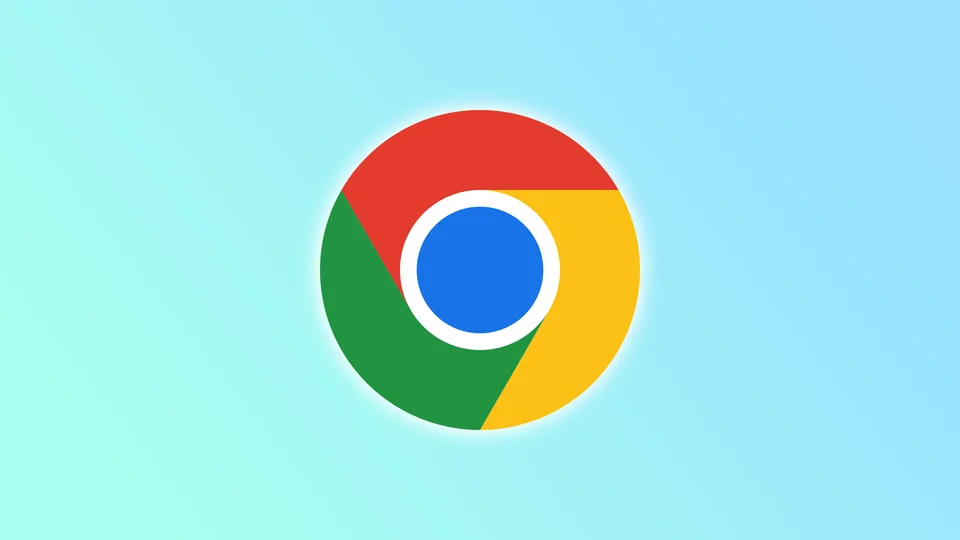许多人都遇到过这样的情况:他们需要紧急浏览一些网站,但没有互联网连接。在这种情况下,安卓设备上的Chrome浏览器提供脱机模式。它允许用户在没有互联网连接的情况下查看以前访问过的网页。
虽然Chrome浏览器的离线模式很方便,但许多用户抱怨因为它而导致智能手机的内存不足,并希望禁用它。关键是这个功能会下载所有的网页内容。因此,你的安卓系统的存储空间可能很快就会被填满。
如果这个功能可以完全关闭,那就太好了。但我在安卓的Chrome浏览器中找不到这样的选项。幸运的是,有一个有效的方法可以释放存储下载网页的空间。
因此,方法是这样的。
如何在Android上删除Chrome的离线页面
Chrome浏览器会自动下载经常访问的网页,以便今后更快地打开,即使在离线时也可以访问这些网页。此外,安卓上的Chrome浏览器允许你手动下载网页(下面我将告诉你)。
但如果它们在你的智能手机上占用了大量空间,正确的做法是把它们扔掉。因此,这里是你应该做的:
- 在你的安卓设备上打开Chrome浏览器,点击右上角的三个点图标。
- 然后转到下载。
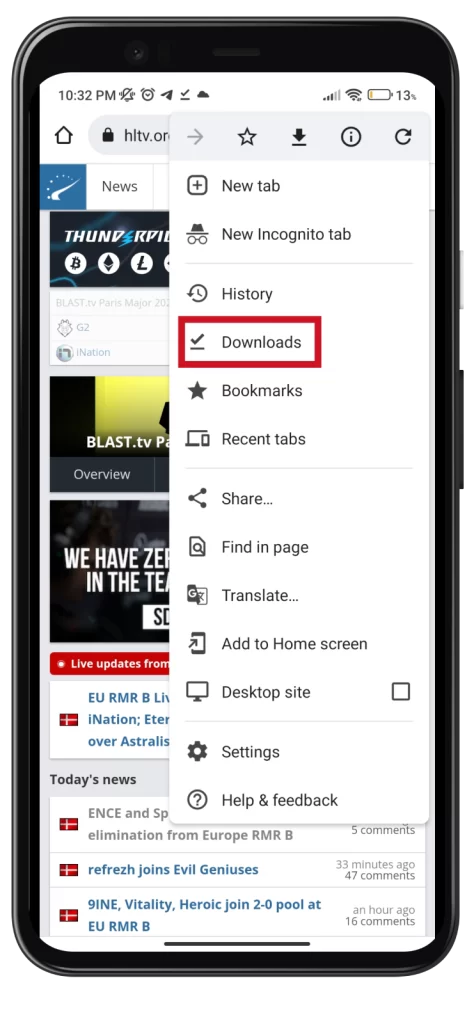
- 在这里,你可以看到你所有的下载内容。
- 你可以选择顶部的 “页面 “标签,只查看已保存的网站。
- 之后,点击网页旁边的三个圆点图标。
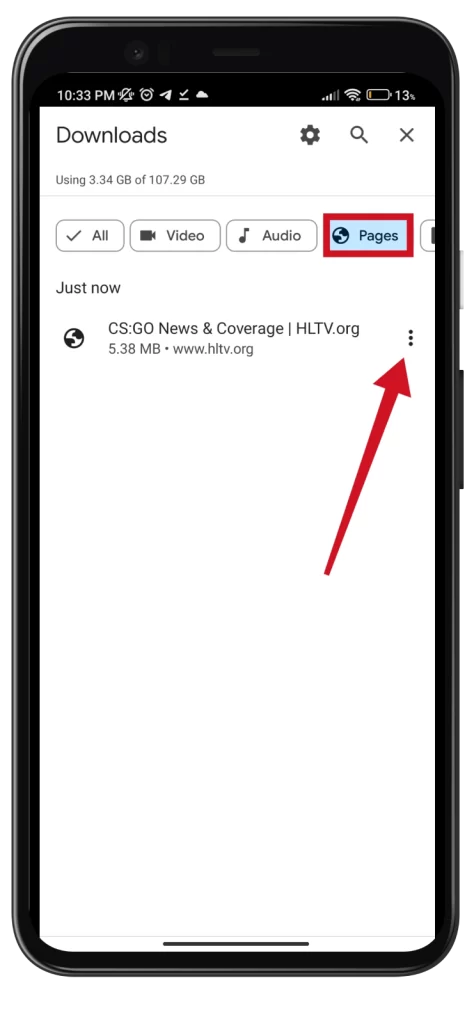
- 选择删除。
- 你也可以点击并按住来选择你想删除的多个网页。
- 最后,勾选不必要的页面旁边的方框,并点击右上方的垃圾桶图标。
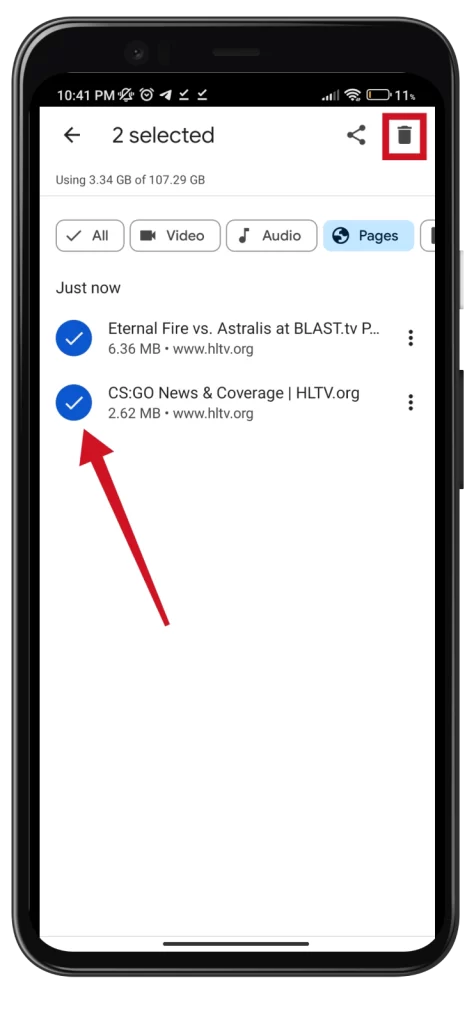
一旦你完成了这些步骤,你就可以在你的智能手机上释放出大量的空间。事实上,今天的网页重量很大(平均为5-7MB)。因此,如果你有很多,你的智能手机没有足够的空间也就不奇怪了。幸运的是,现在你知道如何在Chrome浏览器中删除离线网页。
如何在Chrome浏览器中下载网页进行离线访问
如果你想在Chrome浏览器中手动下载一个网页进行离线阅读,你可以按照以下步骤进行:
- 打开Chrome浏览器,访问你要保存的网页。
- 之后,点击右上角的三个点图标。
- 最后,点击顶部的下载图标。
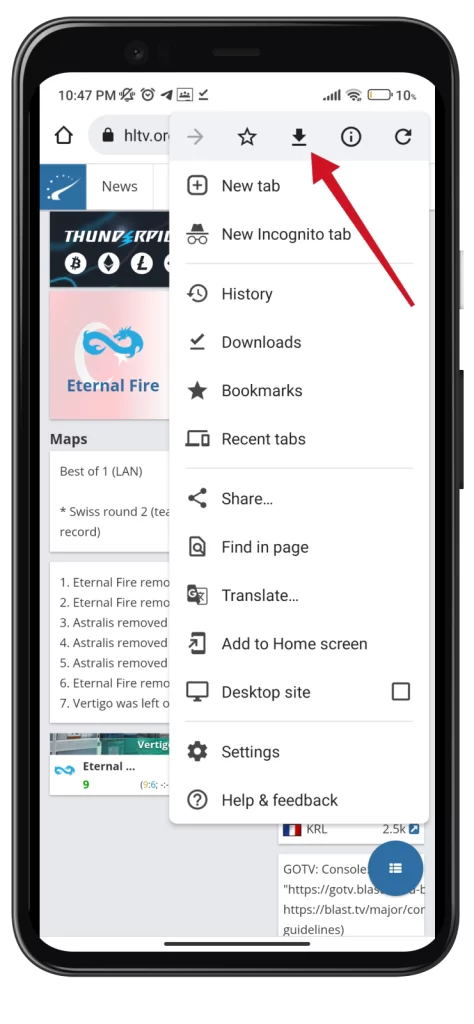
- 接下来,会出现一条信息,打开保存的内容。
- 如果你执行这个动作,你会看到你访问的网页和一个 “查看此网页的离线副本 “的信息。
现在你可以在Chrome菜单中访问你从下载中存储的所有页面。
Chrome的离线模式是如何工作的?
让我们更详细地看看Chrome浏览器中的离线模式是如何工作的。
谷歌浏览器的离线模式允许在没有互联网连接的情况下访问之前访问过的网页。当你在Chrome浏览器中访问一个网页时,浏览器会下载其内容,如文本、图像和其他媒体,并将其存储在浏览器的缓存中。该缓存是一个临时存储区域,当你再次访问同一网页时,浏览器可以快速访问该网页的内容。
当你处于离线状态并试图访问你访问过的网页时,Chrome会自动显示存储在缓存(下载文件夹)中的该网页的保存版本。然而,需要注意的是,Chrome浏览器的离线模式只对你以前访问过的网页有效,不允许你在离线时访问新的网页。
Chrome的脱机模式在桌面上能用吗?
是的,Chrome浏览器的离线模式在台式机上也适用。与安卓系统一样,桌面版也将以前访问过的网页存储在浏览器缓存中,允许你离线访问。
当你处于离线状态并试图访问你访问过的网页时,Chrome会显示一个 “你处于离线状态 “的错误信息和一个存储在缓存中的该网页的保存版本的链接。你可以点击该链接访问该网页的保存版本,即使在没有互联网连接的情况下也可以继续浏览。
值得注意的是,并非所有网页都能在Chrome浏览器中离线访问。一些需要互联网连接的网页,如使用实时数据或需要用户输入的动态网页,可能无法脱机使用。
此外,一些网页可能已经过期或在上次访问后被更新,这可能导致保存的版本过时或不完整。
是否有可能在桌面上禁用Chrome的离线模式?
在台式电脑上不能禁用Chrome的离线模式,因为它是一个内置的浏览器功能。浏览器会自动存储你访问的网页的缓存版本,在没有互联网连接的情况下,可以访问这些网页。
然而,你可以清除浏览器的缓存,这将删除任何存储的数据,包括网页的缓存版本。这将防止你在离线时访问以前访问过的网页。
要清除桌面上Chrome浏览器的缓存,请遵循以下步骤:
- 在你的桌面上启动Chrome浏览器。
- 点击浏览器窗口右上角的三个点的菜单图标。
- 从下拉菜单中选择设置。
- 之后,进入隐私和安全部分,选择清除浏览数据。
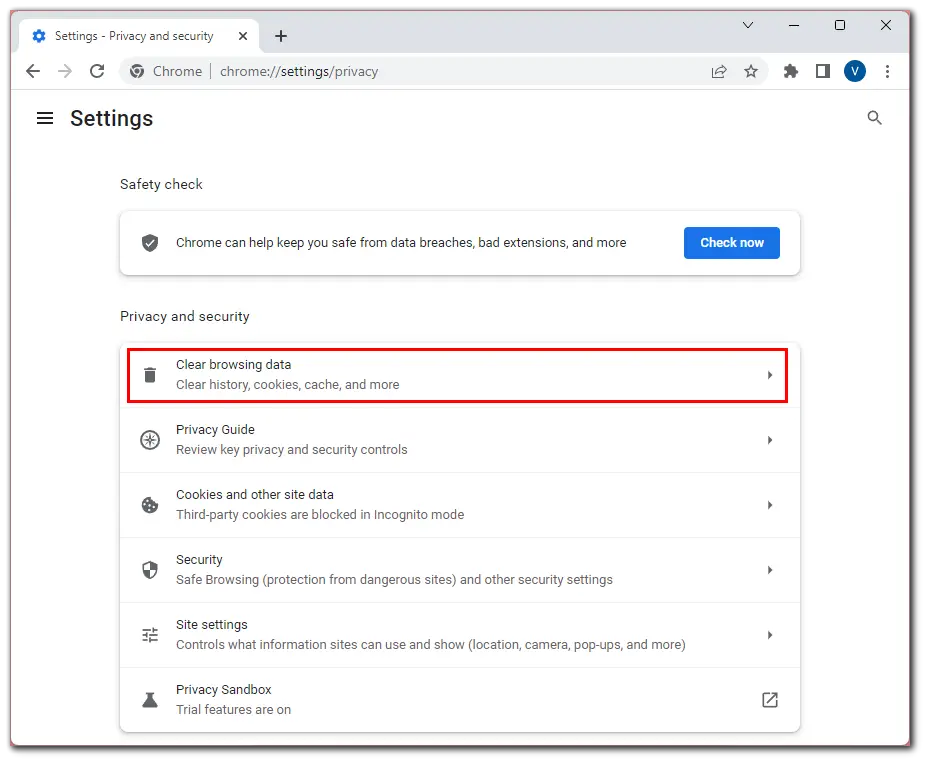
- 选择要清除缓存的时间范围(例如,“所有时间”)。
- 然后勾选所有方框,并点击清除数据。
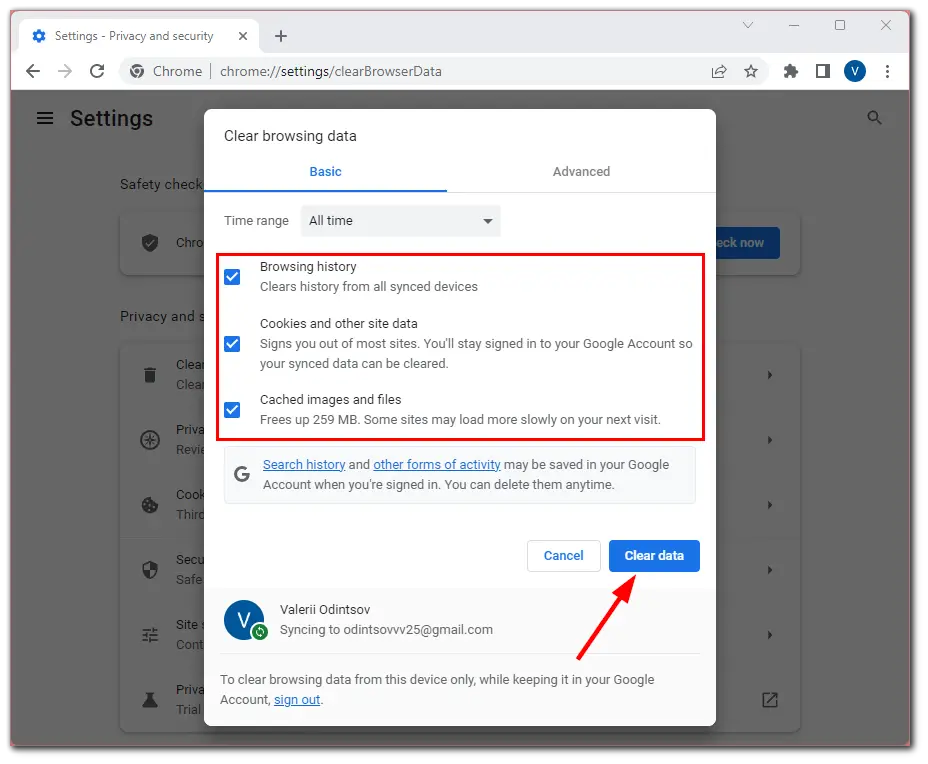
清除缓存后,你将无法在离线时访问以前访问过的网页,因为浏览器没有缓存版本的网页可以加载。